Blenderで画面を分割して作業をしていると、小さくて見ずらいという方もいるでしょう。小さいとその分作業スペースも狭まるので不便に感じるかと思います。
以前紹介した画面の分割/結合の記事は下記になります。
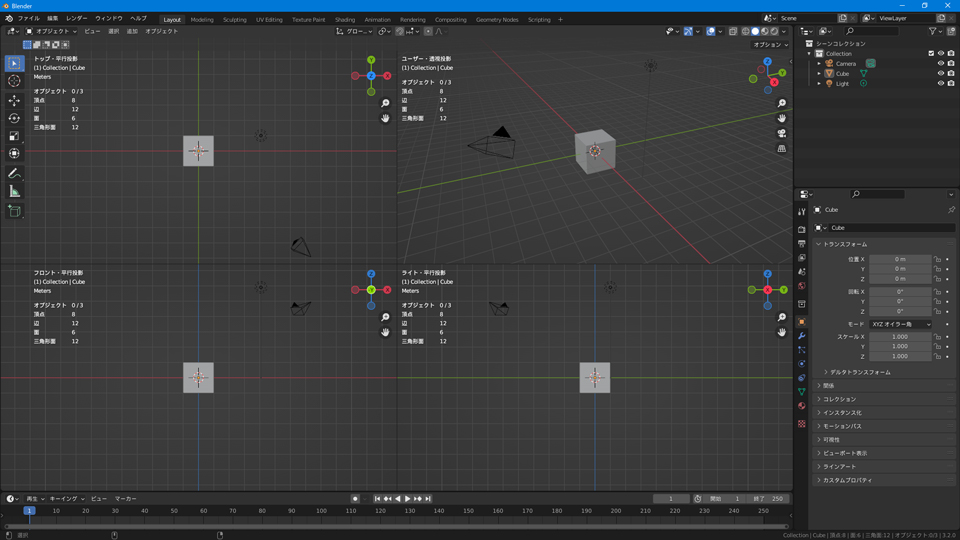
実はBlenderでも画面を分離させて、マルチウィンドウとして活用することができます。
ディスプレイが2枚以上ある方は、マルチウィンドウにしてそれぞれ画面で編集することができますので、画面も大きく使うことができ作業効率も変わってくると思います。
今回はマルチウィンドウにする方法について紹介します。
マルチウィンドウの出し方
- 今回は3Dビューポートの隅にカーソルを置き、+マークします。
- この状態でショートカットキー「shift+左クリック+ドラッグ」をすることでマルチウィンドウにすることができます。これで完了です。
- このウィンドウで視点を動かしても、後ろにある基の画面は動きませんので、別視点を見るためにも使えます。
編集されたオブジェクトは全ての画面で適用されて同じ編集がされます。
- アウトライナーやノードエディターなどでも同じ操作をすれば、そのエディターを別ウィンドウで表示することができます。つまりはその位置にあるエディターのみを別のウィンドウにすることができます。
といってもエディタータイプを変えてしまえばどれでもマルチウィンドウとして表示できてしまうのですが。
マルチウィンドウの削除の方法
- マルチウィンドウを削除するには他のウィンドウと同様に、左上に表示されている「×」をクリックすることで削除できます。
こちらは消しても問題ありませんが、間違えてBlenderの基の画面を消さないように注意してください。Blender自体が落ちてしまうので。
オススメの本
モデリングからテクスチャ、ウェイト、ライティングやレンダリングまで一通りを学ぶことができます。
手順や各種機能についても説明がされていて分かりやすい参考書となっていました。
SHOP
BOOTH
-マナベルCG 出張所-
マナベルCGではBOOTHにて、アセットショップ「マナベルCG 出張所」を開設しています!
テクスチャもpsd、もしくはspp付きで販売していますので、是非とも足を運んでみてください!



まとめ
これを機に1画面で作業していた方はディスプレイを買ってしまうのもあり、いや作業効率を上げたいならばむしろ買いだと思います。
以前の記事で画面を分割する方法を紹介しましたが、1つのディスプレイでは作業がやりずらい方も多かったと思います。
マルチウィンドウにしてしまえばそんな悩みも解決できてるので、使わない手はないですね。
ちなみに僕はUVやノードエディター、アニメーションに使うグラフエディターなどでよくマルチウィンドウにして使っています。
やっぱり大きく使えて作業もしやすいので是非とも活用してみてください。
Twitterも運営していますのでフォローしてくるとうれしいです。
記事投稿のお知らせもしていますのでよろしくお願いいたします。
以上、最後まで読んでいただきありがとうございました。
ここの記事で使用しているのはBlender3.3.0となっています。


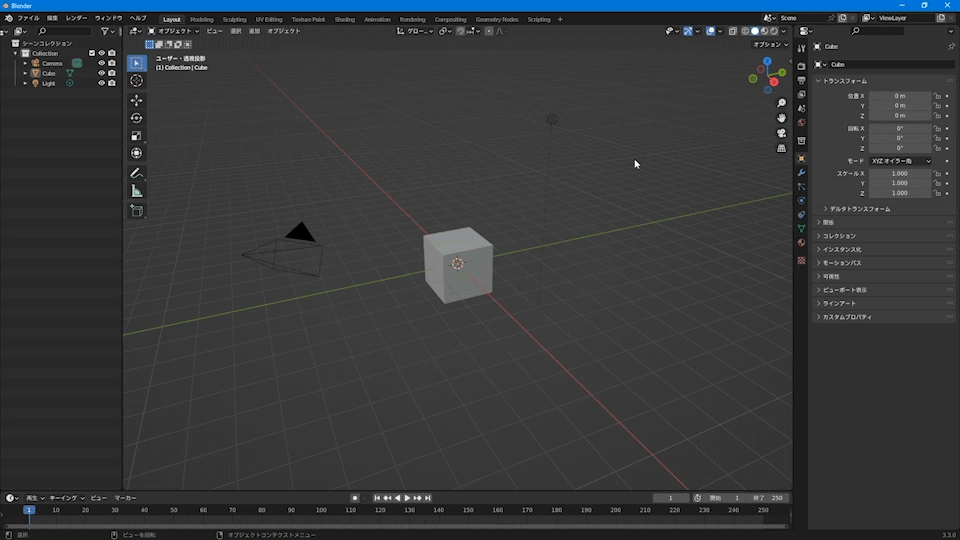











コメント